Cómo actualizar Ubuntu a la nueva versión 15.04

Hace un par de días os mostramos la noticia de que ya estaba disponible la última versión de Ubuntu e hicimos un repaso de todas sus novedades más destacadas. Para los más novatos hicimos una guía de instalación paso a paso dado que nadie nace sabiendo, y para los que ya tengan la nueva versión instalada os dimos una serie de consejos a seguir tras la instalación. Hoy vamos a enseñaros cómo podéis actualizar a esta última versión desde una versión anterior.
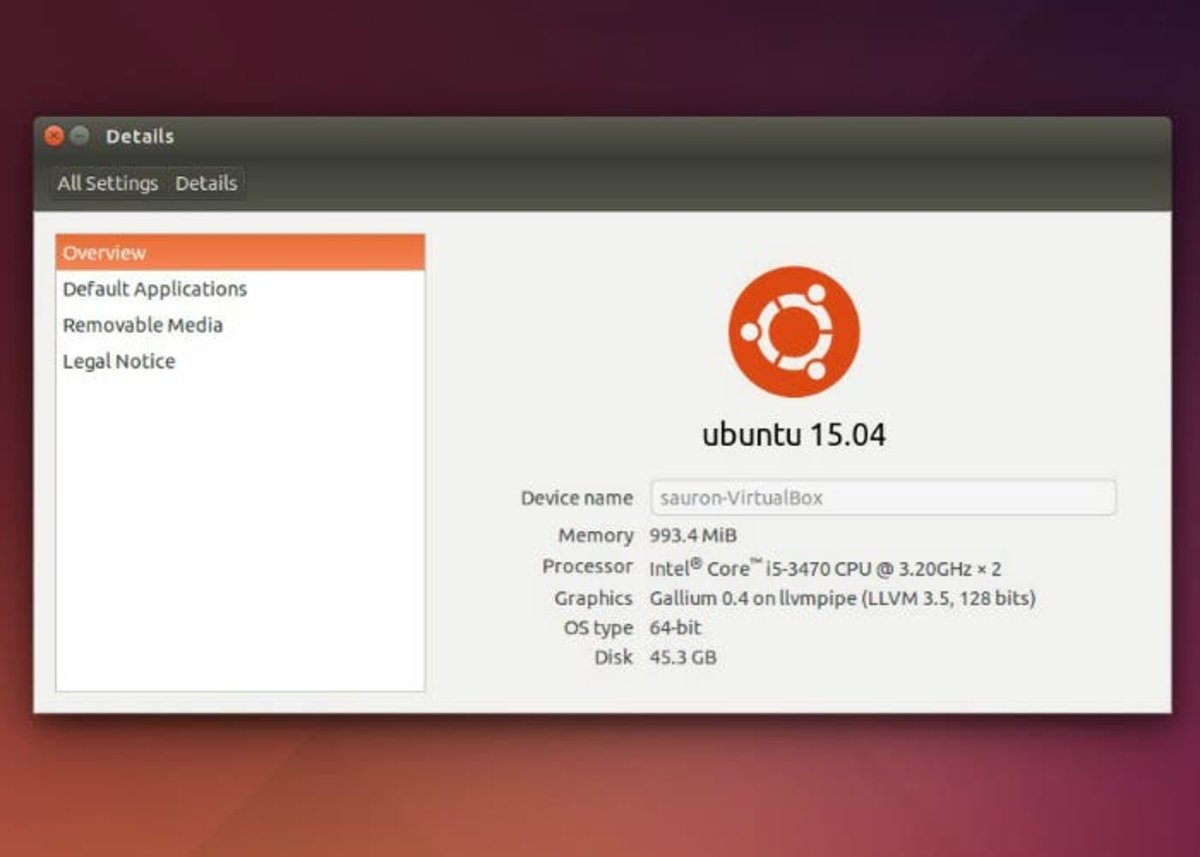
En concreto, en este tutorial te enseñaremos cómo actualizar Ubuntu 14.10 Utopic Unicorn a Ubuntu 15.04 Vivid Vervet. El motivo es que no podemos pasar de 14.04 a 15.04 directamente, sólo podemos actualizar de una versión a otra más nueva, para hacerlo así deberíamos pasar de 14.04 a 14.10 y después a 15.04. Te recomendamos que antes de comenzar el proceso de instalación copies tus datos importantes en un dispositivo de almacenamiento USB o DVD.
Actualizando Ubuntu
Antes de actualizar nuestra versión a la nueva, necesitamos que todos los paquetes de nuestro sistema estén al día. Para ello abriremos una ventana de Terminal y escribiremos el siguiente comando:
sudo apt-get update && sudo apt-get dist-upgradeEste comando descargará e instalará los últimos paquetes disponibles que necesitemos. Continuaremos reiniciando nuestro sistema para que terminen de instalarse las actualizaciones pertinentes. Entonces usamos este comando:
sudo update-manager -dSe nos mostrará la pantalla de Actualizaciones de Software que se encargará de buscar la nueva versión de Ubuntu disponible. En nuestro caso primero actualizaremos de 14.04 a 14.10, si en vuestro caso no aparecen notificaciones de nuevas versiones deberás cambiar la configuración de actualizaciones para mostrar cualquier versión, no solo las que tienen soporte a largo plazo.
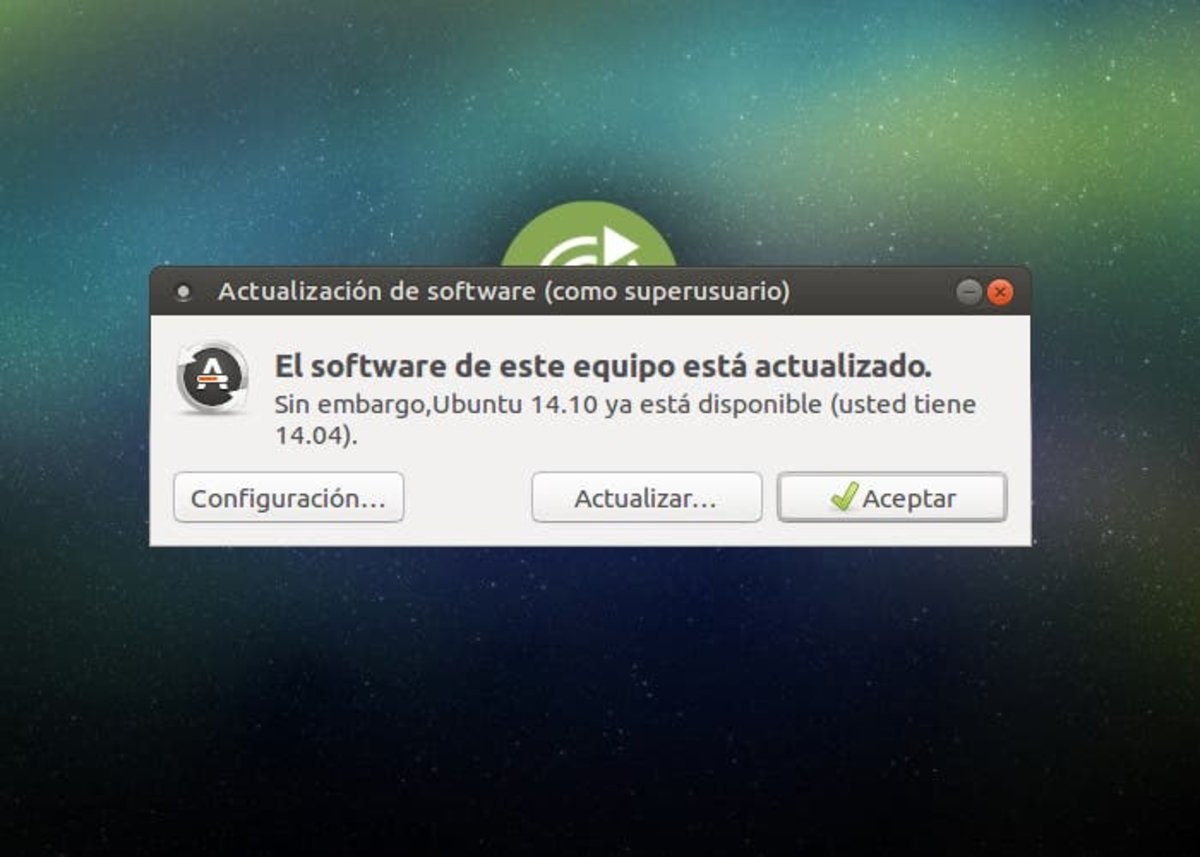
Pulsamos el botón Actualizar... y aceptamos en cualquier ventana que aparezca, comenzará a actualizarse el sistema. Después de unos minutos una ventana nos avisará del número de paquetes que van a descargarse, el tamaño de la actualización así como el tiempo estimado según nuestra conexión.
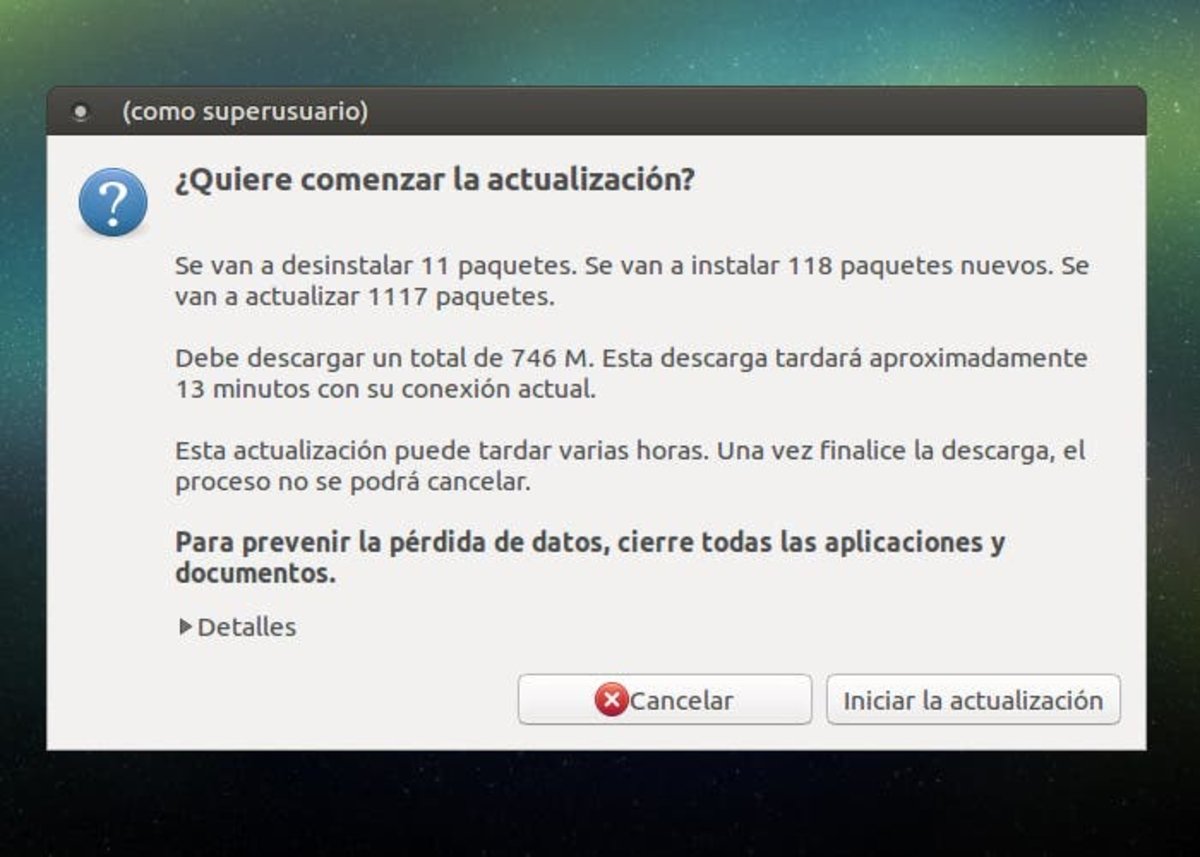
Una vez aceptemos la actualización seguirá su curso, se nos avisará para eliminar paquetes que están obsoletos. Deberemos reiniciar nuestro equipo, entonces ya contaremos con la última versión de la distribución Linux más conocida. Contando desde ese momento con todas las novedades de la nueva versión que ya te contamos en Rootear y teniendo un completo, fluido y optimizado sistema operativo listo para funcionar.